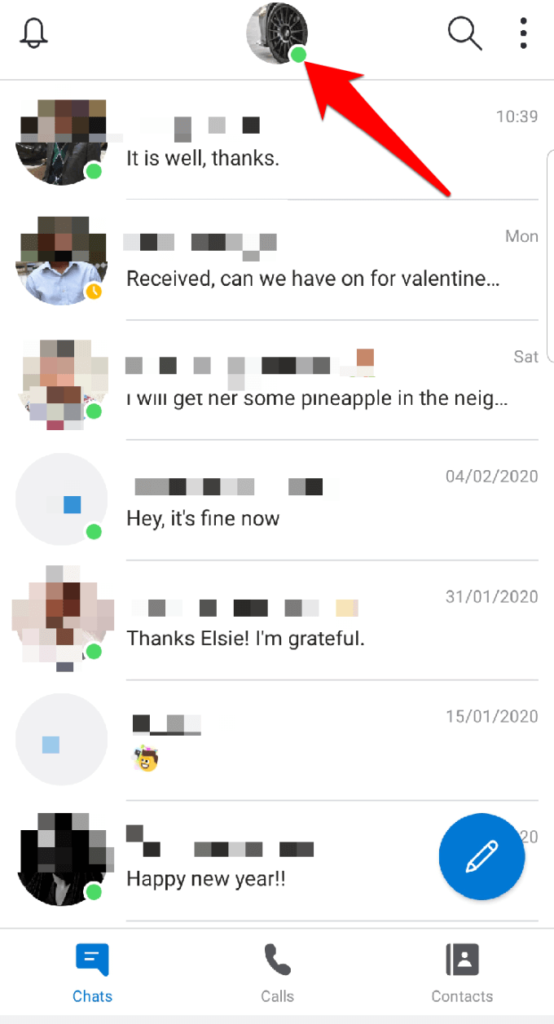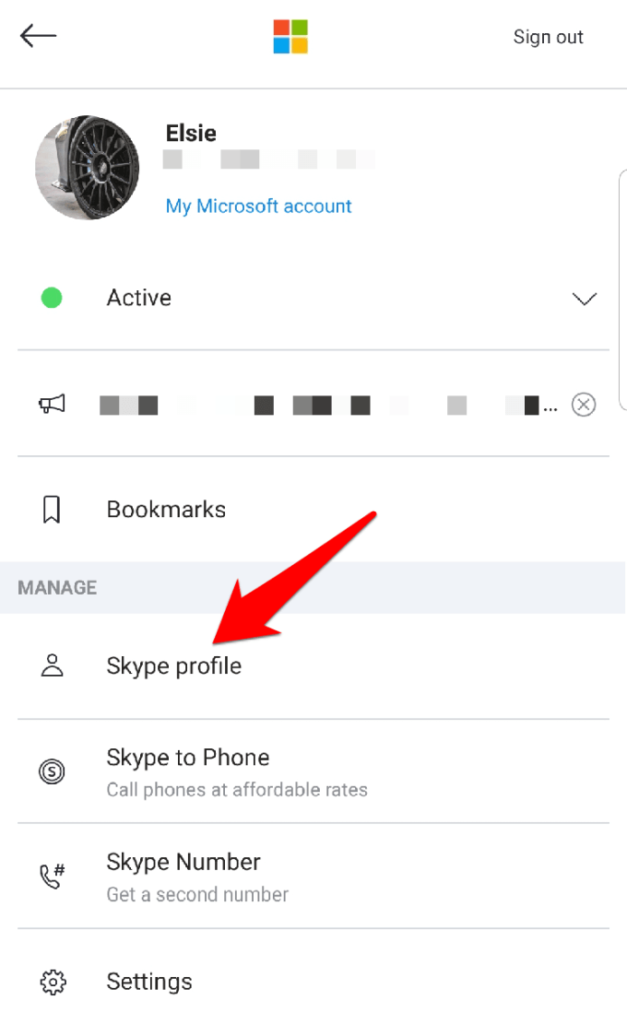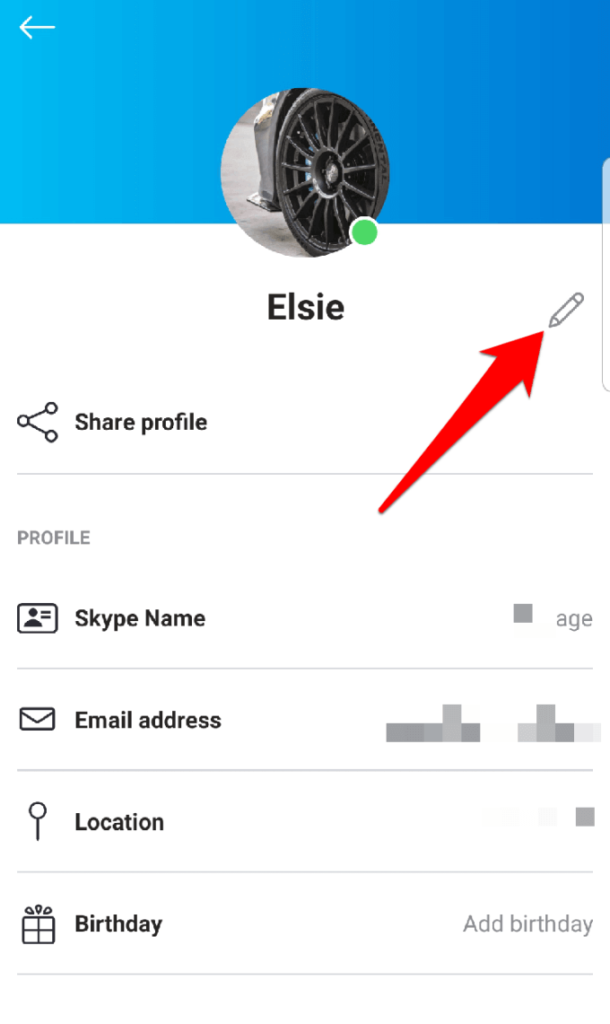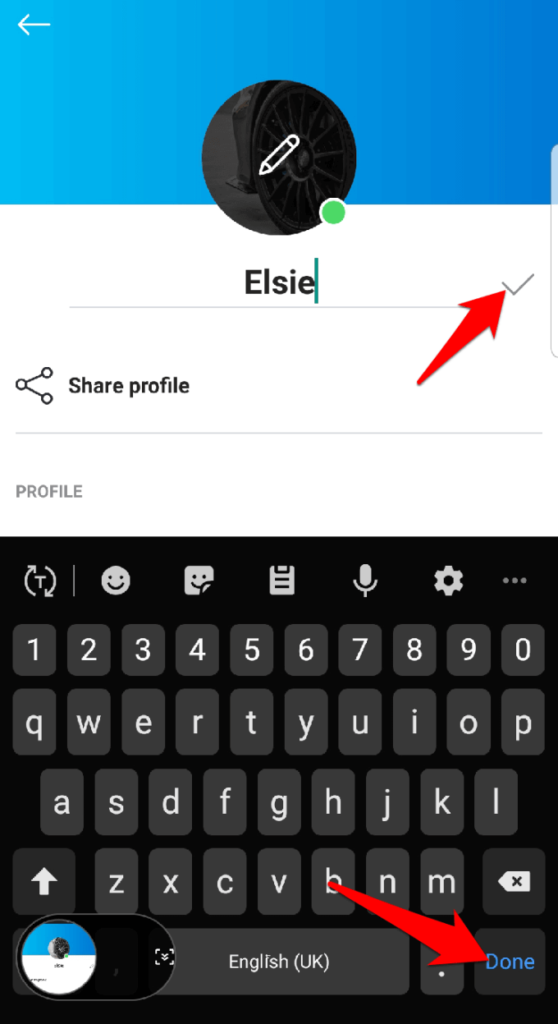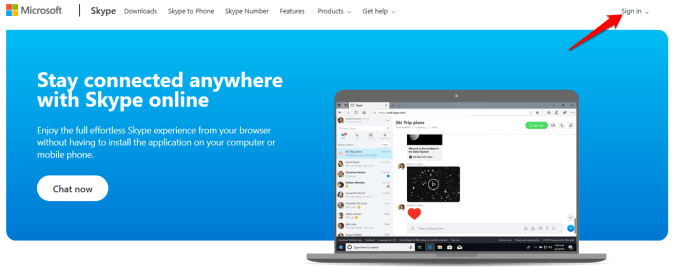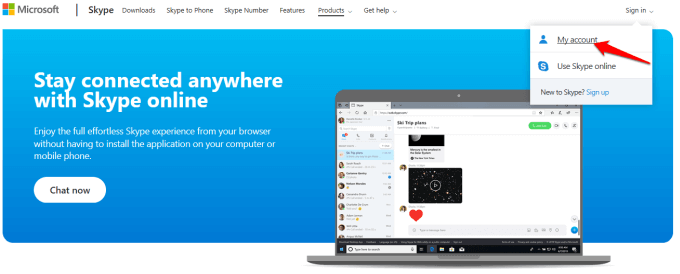Mặc dù bạn có thể thay đổi tên người dùng của mình trên các nền tảng trực tuyến khác, nhưng Skype không cho phép bạn thay đổi tên người dùng. Tuy nhiên, có những tùy chọn khác bạn có thể sử dụng để thay đổi tên Skype của mình.
Ở giai đoạn đăng ký, Skype cho phép bạn sử dụng địa chỉ email hoặc số điện thoại của mình. Nếu bạn đăng nhập bằng số điện thoại hoặc địa chỉ email thay vì tên Skype của bạn, thứ bạn có là Tài khoản Microsoft, không phải tên Skype.
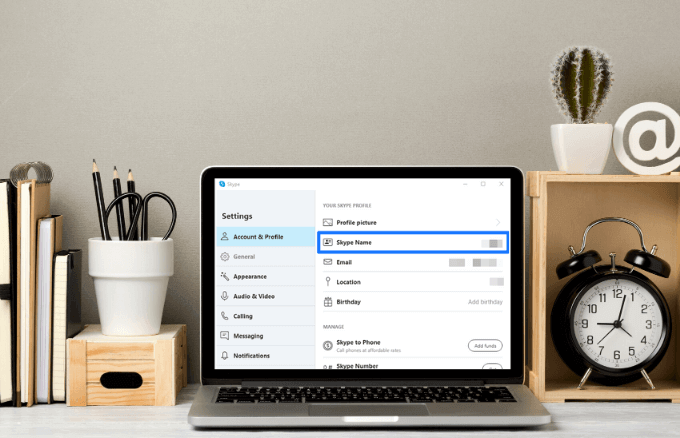
Bạn có thể ký mặc dù với tên và mật khẩu Skype của bạn, đó là lý do tại sao bạn cần chọn một thứ dễ nhớ và duy nhất cho bạn.
Thực hiện theo để tìm hiểu các tùy chọn bạn có thể sử dụng thay thế để thay đổi tên Skype của mình.
Tên Skype là gì?
Tên Skype hoặc ID Skype của bạn là tên người dùng bạn đã tạo lần đầu tiên khi tham gia Skype, ngoài số điện thoại của bạn hoặc địa chỉ email.
Trước Microsoft mua lại Skype vào năm 2011, người dùng có thể tạo tài khoản Skype mới với tên Skype do người dùng chọn. Người dùng đã đăng ký tài khoản Skype trước khi mua lại năm 2011 có tên người dùng không phải email với tay cầm @name, cũng không thể thay đổi.
In_content_1 tất cả: [ 300x250] / dfp: [640x360]->Sau khi mua lại, tên hoặc xử lý Skype mà bạn thấy có dạng trực tiếp: name, trong đó tên là tên người dùng của bạn hoặc phần đầu tiên của địa chỉ email bạn sử dụng để đăng nhập vào Skype.
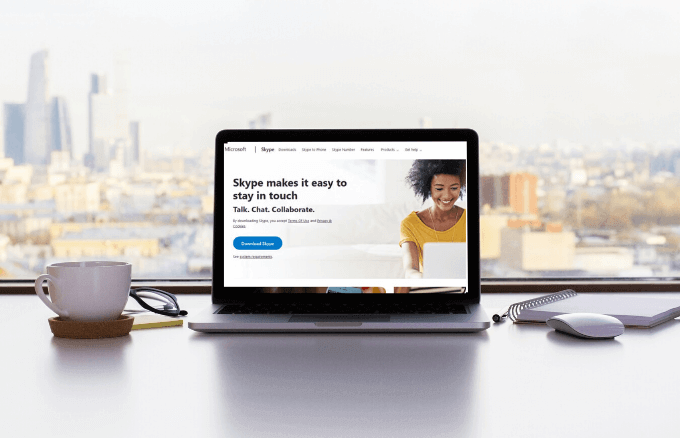
Điều này là do các yêu cầu đã được sửa đổi nên bạn sẽ cần một tài khoản Microsoft để đăng ký Skype. Do đó, bạn chỉ có thể thay đổi tên Skype của mình bằng cách thay đổi địa chỉ email được liên kết với tài khoản Microsoft và hồ sơ Skype của bạn.
Ví dụ: nếu email của bạn là [email protected], thì tên Skype của bạn sẽ đọc như live: hư hỏng, không phải định dạng @spoiledsly trước đó. Bạn có thể sử dụng điều này khi bạn muốn chia sẻ tên Skype của mình với các liên hệ thay vì tiết lộ địa chỉ email đầy đủ của bạn.
Nếu bạn sử dụng số điện thoại của mình để tạo tài khoản, tay cầm của bạn sẽ ở dạng trực tiếp : alphanumericchar character.
Điều này cũng hữu ích khi bạn đang tìm kiếm người dùng mới. Bạn có thể sử dụng địa chỉ email hoặc số điện thoại của họ, mặc dù tìm kiếm trực tiếp: tên người dùng cũng hoạt động.
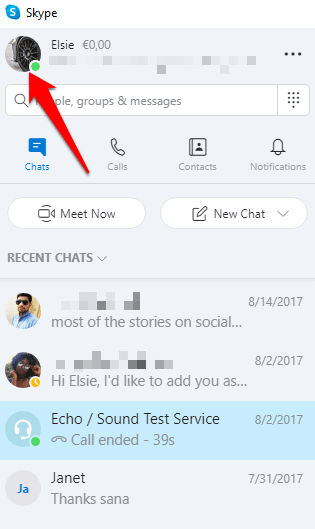
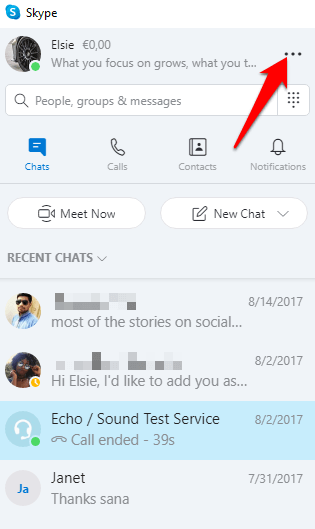
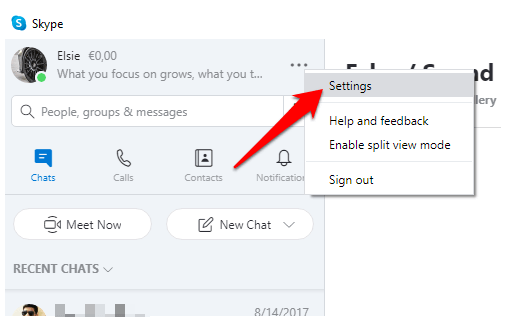
Tại sao tôi không thể thay đổi tên Skype của mình?
Tên người dùng Skype của bạn là tên tài khoản của bạn, thường bắt đầu bằng live (tên người dùng) và điều này không thể thay đổi khi được tạo dựa trên email bạn sử dụng.
Tùy chọn duy nhất bạn có là để thay đổi tên hiển thị của tài khoản và các chi tiết khác, nhưng không phải là tên Skype của bạn.
Tuy nhiên, bạn có thể create a new Tài khoản Microsoft để sử dụng trên Skype, mặc dù điều này có nghĩa là gửi tất cả danh bạ của bạn vì nó sẽ không đồng bộ hóa hoặc di chuyển danh bạ và lịch sử hội thoại của bạn trên tài khoản Skype cũ.

Nếu bạn chọn đi theo cách đó, tạo một tài khoản email mà bạn l ike để sử dụng làm tên người dùng Skype của bạn và luôn đăng nhập bằng thông tin đăng nhập của tài khoản bạn muốn sử dụng.
Bạn có thể thiết lập nhiều tài khoản, nhưng thách thức nằm ở việc đảm bảo bạn đăng nhập chính xác cho từng và bạn quản lý từng tài khoản riêng lẻ.
Cách thay đổi Tên hiển thị của Skype
Nếu bạn vẫn muốn sử dụng cùng một tài khoản Skype, thay vì chỉ tạo một tài khoản mới thành lấy tên người dùng bạn muốn, thay vào đó, bạn có thể thay đổi tên hiển thị của mình.
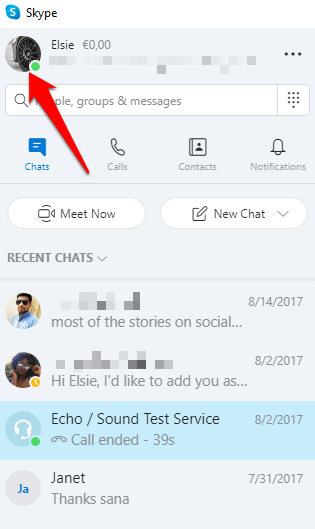
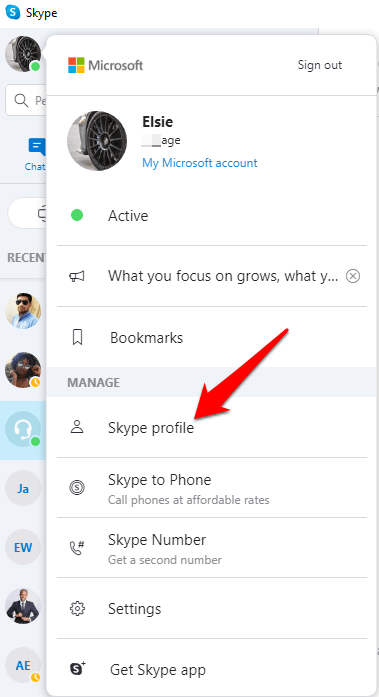
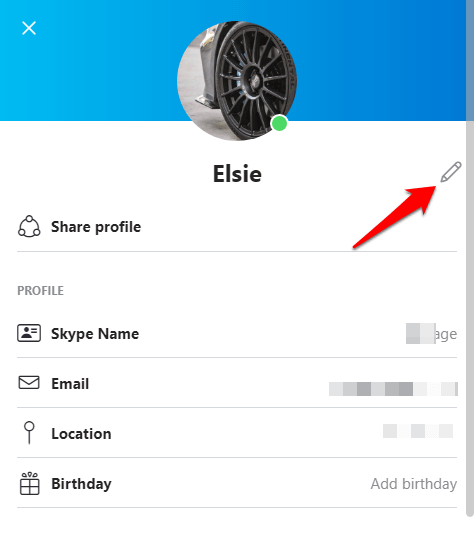
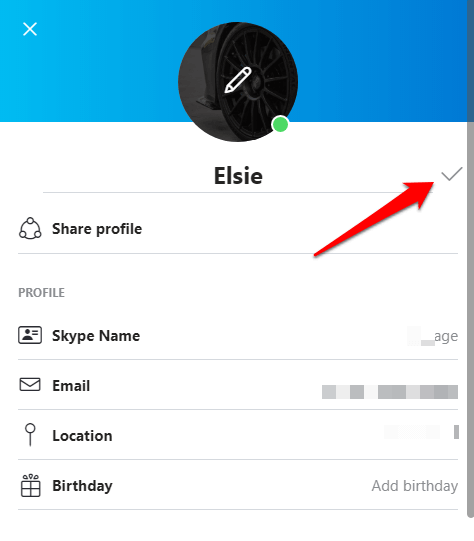
Tôi có thể thay đổi tên Skype không Các thiết bị khác nhau?
Cho dù bạn đang sử dụng Skype trên Windows, Mac, Android hoặc iOS, không có cách nào để thay đổi tên Skype, nhưng bạn có thể thay đổi tên hiển thị của mình trên các thiết bị khác nhau.
Windows và Mac
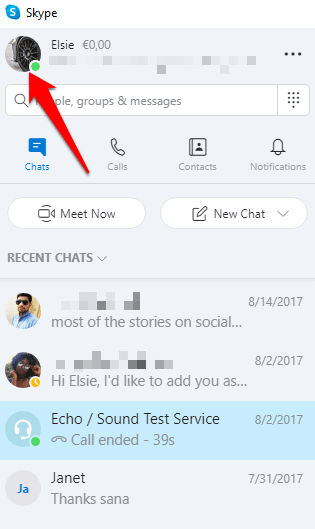
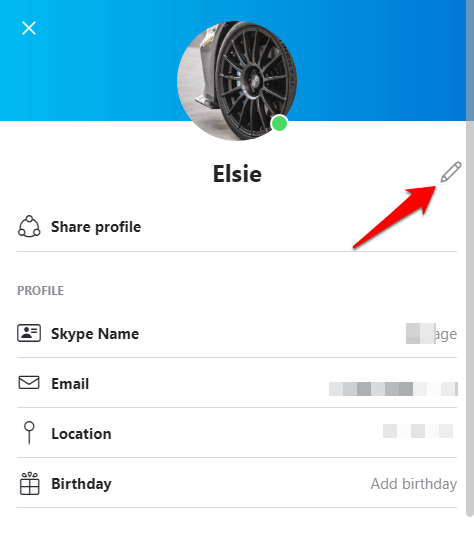
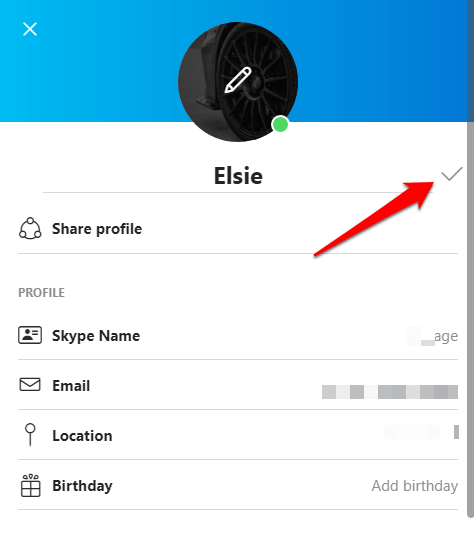
Thay đổi Skype trên thiết bị di động (Android / iPhone)